Apple đã giới thiệu giao diện đa nhiệm mới hoàn hoàn trên hệ điều hành MacOS Ventura (MacOS 13) tại sự kiện WWDC 2022 vừa qua. Mục đích của Stage Manager là giúp người dùng quản lý đa nhiệm tốt hơn, tập trung vào nhiệm vụ cần làm theo nhóm ứng dụng và chuyển đổi giữa các cửa sổ tốt hơn. Tuy nhiên không phải ai cũng biết cách sử dụng tính năng này, chúng ta cùng bài viết tìm hiểu chi tiết bên dưới bạn nhé.
1. Stage Manager trên MacOS Ventura: Cách kích hoạt
Để kích hoạt MacOS Ventura chúng ta cần làm theo các bước sau:
Bước 1: Ở giao diện MacOS Ventura, chúng ta bấm vào biểu tượng Control Center trên cùng.
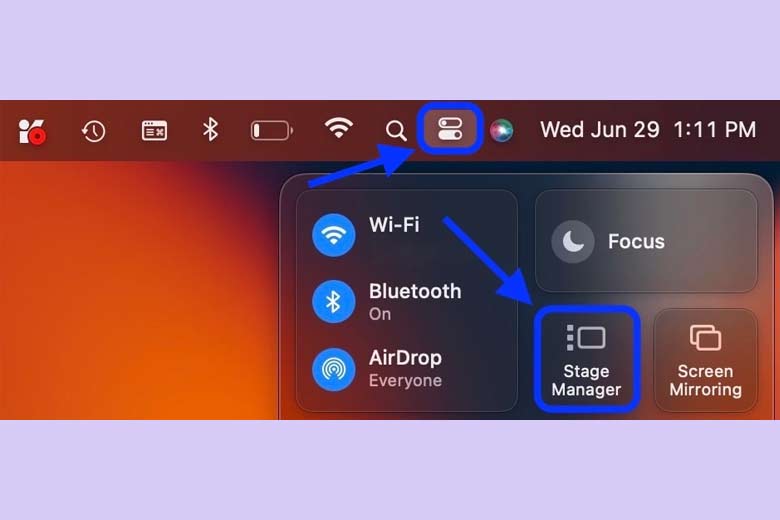
Bước 2: Bấm vào nút Stage Manager.
2. Giao diện Stage Manager hoạt động ra sao?
Khi kích hoạt thành công, các cửa sổ chạy nền sẽ được dọn dẹp về phía góc trái màn hình thành các thẻ ứng dụng. Người dùng có thể bấm vào các cửa sổ này để chuyển đổi nhanh giữa các cửa sổ ứng dụng.
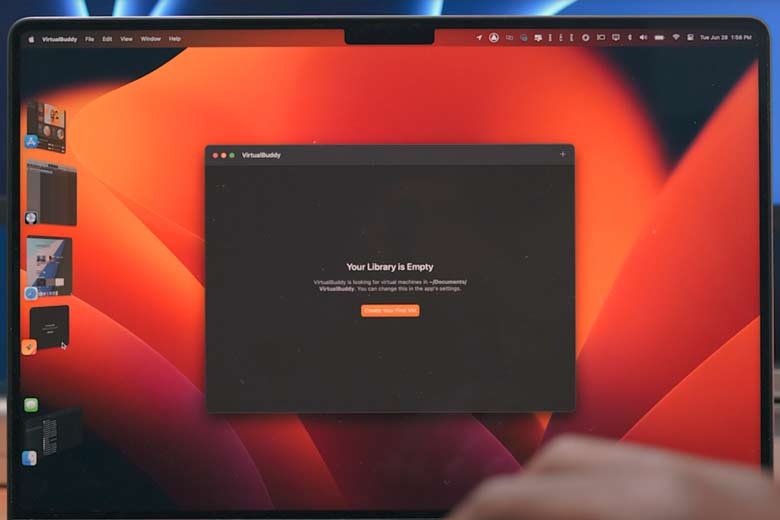
Bạn còn có thể kéo một ứng dụng bất kỳ đè lên ứng dụng khác để tạo thành một nhóm ứng dụng mở chung với nhau, ví dụ như bảng tính thì mở chung với ứng dụng ghi chú, trình soạn thảo văn bản sẽ mở chung với trình duyệt,…
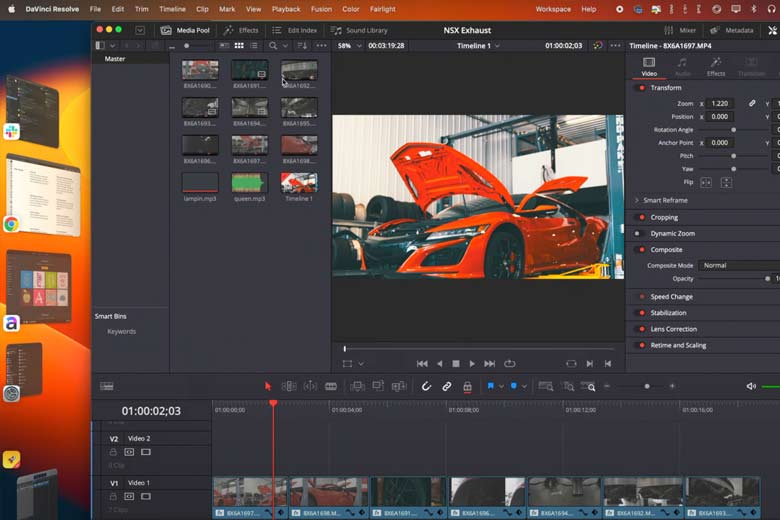
Tất các các cửa sổ đều hiển thị theo thời gian thực nếu bạn đang phát một video thì cửa sổ thu nhỏ cũng phát đoạn video đó. Nếu có nhu cầu kéo thả file, người dùng cũng có thể thực hiện dễ dàng giữa các ứng dụng trong giao diện Stage Manager.
3. Tổng kết
Stage Manager vẫn còn là khái niệm mới lạ đối với người dùng MacOS nói riêng và người dùng PC, laptop nói chung, cách quản lý này liệu có hiệu quả hơn cách quản lý cửa sổ của Windows hay cách quản lý qua Mission Control của MacOS? Chúng ta hãy chờ MacOS Ventura phát hành chính thức mùa thu này để biết thêm chi tiết nhé.
Nguồn: 9to5mac.com
Xem thêm:
- Tìm hiểu 12+ tính năng mới trên MacOS Ventura (MacOS 13)
- MacOS Ventura: Spotlight cải tiến, đa nhiệm hoàn toàn mới với Stage Manager
- Terminal macOS: Khái niệm, cách mở, những câu lệnh cơ bản
- Hướng dẫn cài mọi phiên bản macOS bằng USB chi tiết
Di Động Việt







